ガラスのマテリアルを作成してコップや瓶に使えるマテリアルの作成方法を紹介します。
今回は、モンキーのオブジェクトをガラスにしたいと思います。

使用しているBlenderのバージョンは、3.5.1でインターフェースを日本語で操作しています。
ガラスのマテリアルを作成
ガラスにしたいオブジェクトを作成したら、シェーダーエディターから新規を押しマテリアルを追加します。
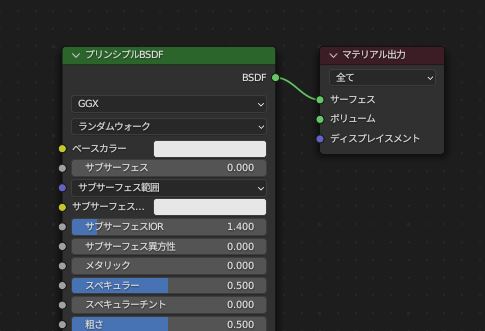
ガラスの表現は、プリンシプルBSDFだけでガラスを表現することが可能です。
ガラスの設定は、粗さを0.02、伝播を1.45に設定します。
設定後、マテリアルプレビューで確認すると下記画像のようになります。

これでガラスのマテリアルの作成が完了です。
環境テクスチャを使ってリアルなレンダリングにする方法
ガラスは周囲の環境に強く影響されます。リアルなレンダリングを得るためには、環境テクスチャを使うことでよりクオリティを上げることが出来ます。
環境テクスチャは、Poly Havenからダウンロードします。
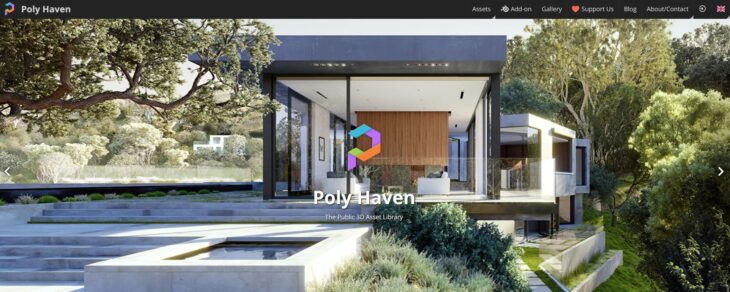
環境テクスチャをダウンロードしたら、シェーダーエディターをオブジェクトからワールドに変更します。
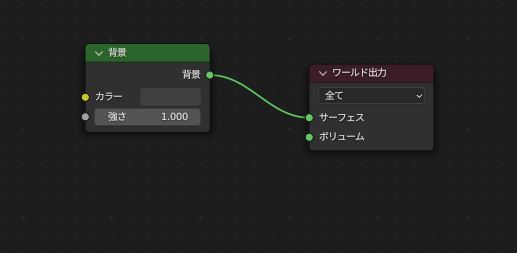
ワールドに変更したら、追加から環境テクスチャ、マッピング、テクスチャ座標を追加しノードを繋ぎます。
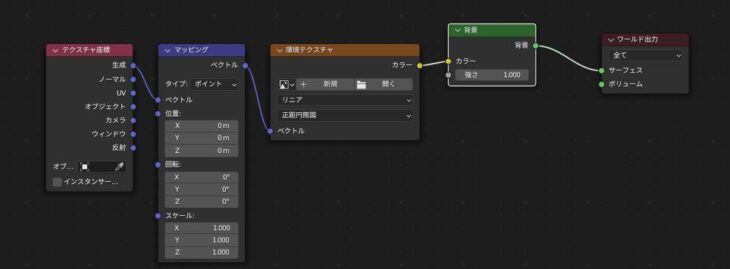
環境テクスチャにある、開くからPoly Havenからダウンロードしてきた環境テクスチャを開いてください。
環境テクスチャを開いたらレンダープレビューで確認すると先ほど設定した環境テクスチャが適用されます。
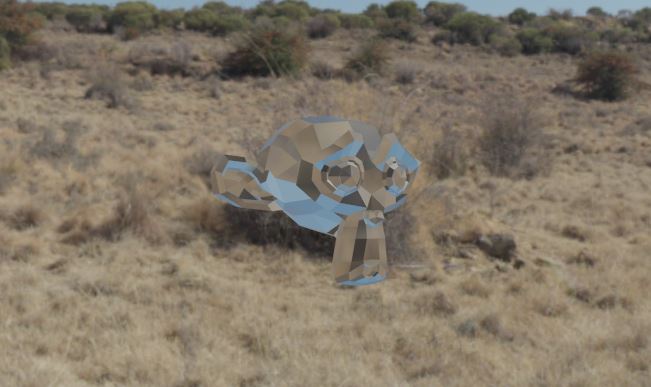
レンダリングの設定
今回は、レンダリングエンジンをCyclesを使いたいのでレンダープロパティにあるレンダーエンジンをCyclesに設定しデバイスをGPU演算に変更します。
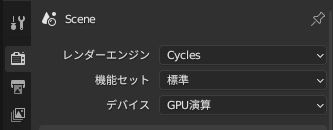
環境テクスチャを追加したので背景に追加したテクスチャが表示されているのでこれを非表示にしたい場合は、レンダープロパティにあるフィルムから透過にチェックを入れることで背景の環境テクスチャを消すことが出来ます。
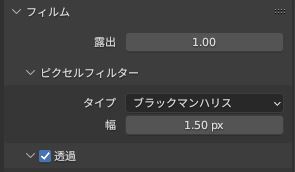
環境テクスチャを消すとこのような形でモンキーが出力されます。
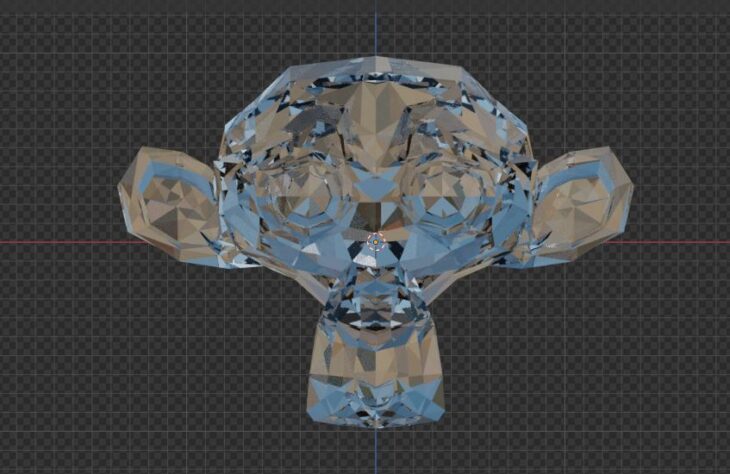
ここまで出来たら後は、オブジェクトを更にいじったりしてレンダリングの設定やライティングなどをしたらレンダリングし完成です。









